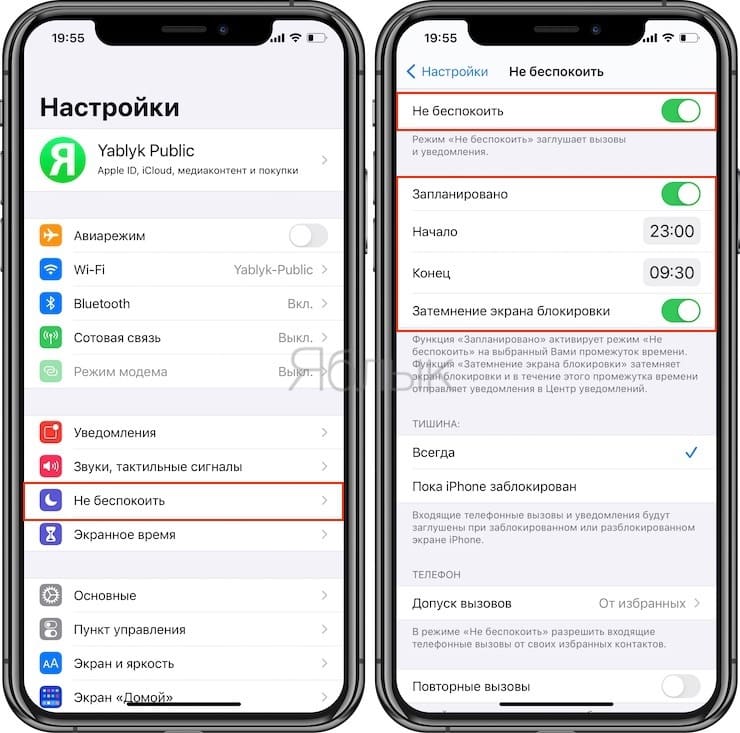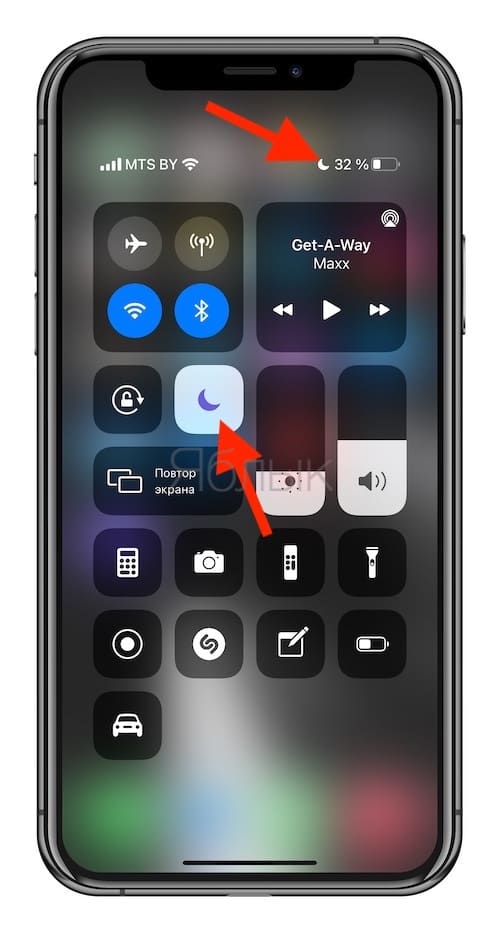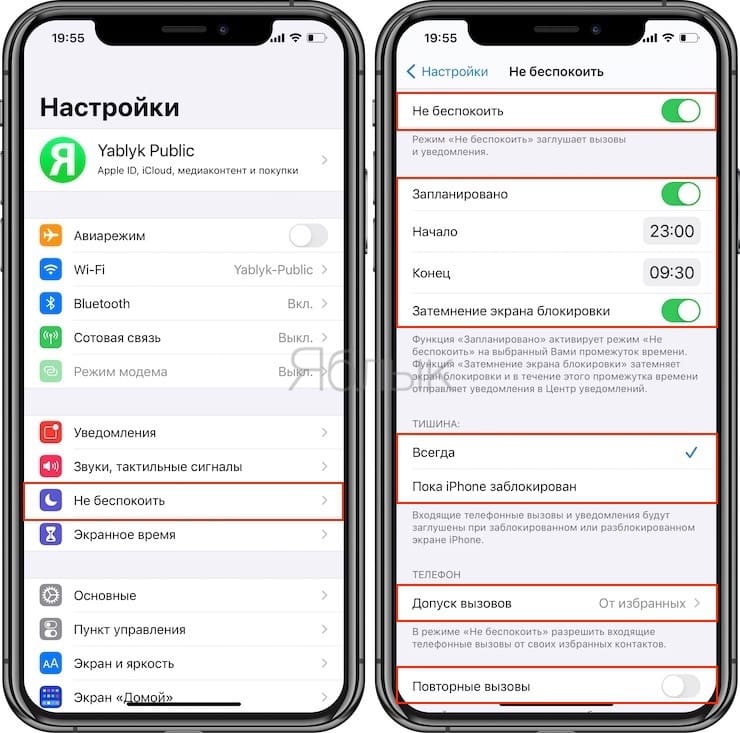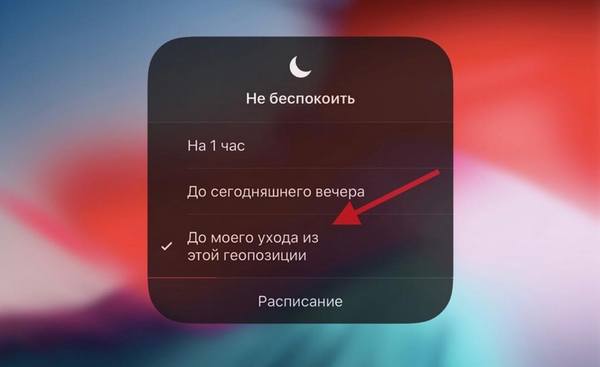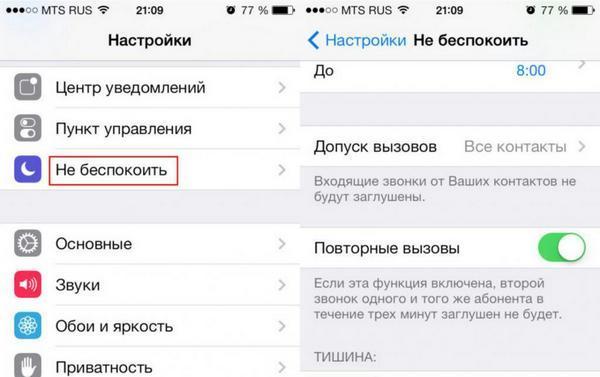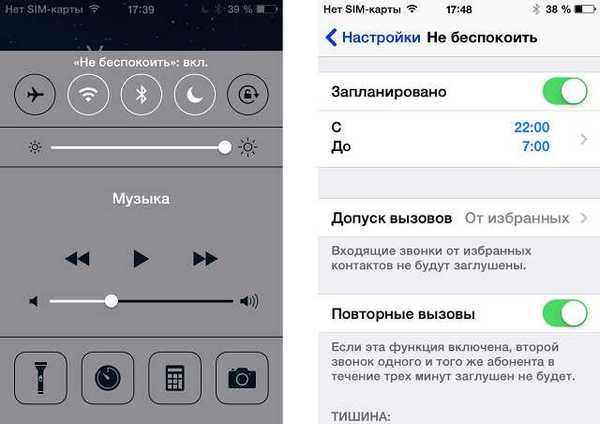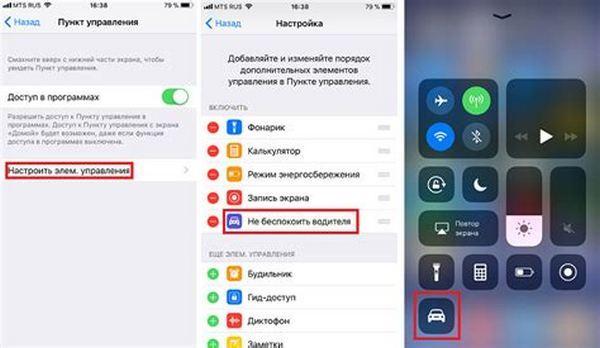- Использование режима «Не беспокоить» на iPhone, iPad и iPod touch
- Включение режима «Не беспокоить» в iOS 15 и iPadOS 15
- Включение режима «Не беспокоить» в iOS 14 и более ранних версий, а также в iPadOS 14
- Изменение настроек режима «Не беспокоить»
- Как дозвонится если включен режим «Не беспокоить»
- «Не беспокоить» или Don’t Disturb Mode
- Как определить, когда человек использует режим «Не беспокоить»
- Как позвонить человеку, который просит «Не беспокоить»
- 3 минуты и повтор
- Звонить в разное время
- Попытка набрать с другого номера
- Что происходит со звонками и SMS, когда вы в режиме «Не беспокоить» на iPhone или iPad
- Что происходит, если вам звонят и отсылают сообщения, когда вы в режиме «Не беспокоить»
- Режим «Не беспокоить» на iPhone — отключение и настройка
- Что означает функция «Не беспокоить» на iPhone
- Как работает режим «Не беспокоить» и «Тишина» на айфоне
- Включение и отключение режима «Не беспокоить» на айфоне
- Как отключить или подключить режим «Тишина» на айфоне
- Изменение настроек функции «Не беспокоить»
- Что делать, если не работает режим «Не беспокоить» на iPhone
Использование режима «Не беспокоить» на iPhone, iPad и iPod touch
Функция «Фокусирование» в iOS 15 и iPadOS 15 позволяет отключать звуковые сигналы для вызовов, оповещений и уведомлений на заблокированном устройстве с помощью режима «Не беспокоить». Можно также запланировать время использования этого режима и выбрать абонентов, вызовы которых разрешено принимать.
При включении режима «Не беспокоить» в строке состояния и на экране блокировки отображается значок полумесяца . Чтобы включить режим «Не беспокоить», выполните указанные ниже действия для используемой версии программного обеспечения.
Не знаете, какая у вас версия iOS или iPadOS? Выберите «Настройки» > «Основные» > «Об этом устройстве» и ознакомьтесь с информацией в разделе «Версия ПО».
Включение режима «Не беспокоить» в iOS 15 и iPadOS 15
- Перейдите в меню «Настройки» и нажмите «Фокусирование».
- Нажмите «Не беспокоить».
- Настройте параметры уведомлений по своему усмотрению.
Чтобы включить режим «Не беспокоить» в Пункте управления, выполните следующие действия.
- Откройте Пункт управления на устройстве iPhone или iPod touch либо iPad.
- Нажмите «Фокусирование», а затем — «Не беспокоить».
Включение режима «Не беспокоить» в iOS 14 и более ранних версий, а также в iPadOS 14
- Выберите «Настройки» > «Не беспокоить».
- Включите режим «Не беспокоить» вручную или настройте расписание.
Чтобы включить режим «Не беспокоить» в Пункте управления, выполните следующие действия.
- Откройте Пункт управления на устройстве iPhone или iPod touch либо iPad.
- Коснитесь значка полумесяца или нажмите и удерживайте значок полумесяца для включения режима на определенный период времени.
Изменение настроек режима «Не беспокоить»
Если вам нужно сосредоточиться и требуется, чтобы вас не беспокоили в определенное время, можно настроить расписание и изменить другие функции режима «Не беспокоить». На устройствах с iOS 15 и iPadOS 15 выполните следующие действия.
- Выберите «Настройки» > «Фокусирование».
- Нажмите «Не беспокоить».
- Выберите настройки для параметров «Разрешенные уведомления», «Статус фокусирования», «Смарт-активация» и т. д.
На устройствах с iOS 14 и более ранних версий либо iPadOS 14 выполните следующие действия.
- Выберите «Настройки» > «Не беспокоить».
- Включите функцию «Запланировано» и настройте расписание.
- Выберите один из вариантов получения оповещений, вызовов и уведомлений.
- «Тишина»: отключение звуковых сигналов для всех звонков и уведомлений всегда или только когда устройство заблокировано.
- «Допуск вызовов»: разрешение приема вызовов от всех, ни от кого, от избранных контактов или от определенных групп контактов, хранящихся на устройстве или в iCloud.
- «Повторные вызовы»: если кто-либо позвонит повторно в течение трех минут, звуковой сигнал такого вызова не будет заглушен.
Источник
Как дозвонится если включен режим «Не беспокоить»
Как узнать: включен у кого-то режим «Не беспокоить»? Как срочно дозвониться до человека, если он использует функцию фильтрации входящих вызовов на iPhone?
«Не беспокоить» или Don’t Disturb Mode
Бывают случаи, когда возникает необходимость срочно связаться с кем-то, но это невозможно. Режим помогает фильтровать количество входящих звонков, если человеку хочется отдохнуть или он находится на важном мероприятии. А совершать вызовы позволено только избранной группе контактов.
Как определить, когда человек использует режим «Не беспокоить»
Пользователи Apple провели один эксперимент. Они попытались дозвониться абоненту с включенным Don’t Disturb Mode. Первое, что они услышали – это короткий гудок , а звонок тут же был перенаправлен на голосовую почту.
Смартфон никак не реагировал. Но после отключения режима вручную, на экране появился «Пропущенный вызов».
Так же пользователи протестировали и сообщения. Если отправить смс, то в iMessage мы увидим стандартную картину: синее облачко со статусом «Доставлено». Но телефон, на который было отправлено сообщение, не вибрировал, а на дисплее телефона не было никаких уведомлений.
Как позвонить человеку, который просит «Не беспокоить»
Компания Apple учла нюансы и позволила дозваниваться собеседнику даже через установленный фильтр входящих. Существуют 3 метода, которые разрешают прорваться через этот запрет. Использовать данные методы нужно только в срочных ситуациях!
3 минуты и повтор
Настройки Don’t Disturb Mode позволяют дозвониться собеседнику, если в течение трёх минут (после первого) был совершен повторный вызов.
Большинство людей вряд ли будут звонить сразу второй или третий раз, когда поймут, что абонент занят и молчит. Исключения составляют только чрезвычайные ситуации.
Но трюк не работает, если отключена опция «Повторные вызовы».
Звонить в разное время
Если вы заметили, что абонент не снимает трубку, скорее всего, он установил автоматический переход iPhone в режим «Не беспокоить» в определенное время (допустим, ночью с 23:00). Лучшим решением будет перезвонить на следующий день.
Многие согласятся, если человек включил эту функцию, то он действительно не хочет, чтобы ему докучали несколько часов. Возможно он просто отдыхает.
Попытка набрать с другого номера
Don’t Disturb Mode разрешает дозваниваться людям, которые находятся в избранных контактах.
Если собеседник является вашим другом или родственником, возможно, что он отметил ваш номер мобильного телефона в качестве избранного, забыв о рабочем или домашнем. Попробуйте позвонить с других номеров.
Другой хороший вариант: попросить позвонить близкого друга или родственника того, кого ищете. Большая вероятность, что именно кто-то из них находится в списке «Избранных контактов».
ВАЖНО: Пожалуйста, уважайте личное пространство друг друга. Используйте вышеописанные методы только в случае крайней необходимости!
Источник
Что происходит со звонками и SMS, когда вы в режиме «Не беспокоить» на iPhone или iPad
Опция «Не беспокоить» впервые появилась в операционных системах iOS 6 и OS X Mountain Lion. Суть ее заключается в возможности ограничить входящие звонки и сообщения от всех абонентов или отдельной их категории. Рассмотрим подробнее, что происходит, когда пользователи пытаются вам позвонить или отправить SMS (iMessage) при условиях активированного режима «Не беспокоить».
Функция «Не беспокоить» позволяет пользователю iPhone, iPad и Mac в заранее установленное время оградить себя от вызовов или SMS-сообщений от различных групп абонентов. Использовать этот режим можно, например, во время интенсивной работы, когда каждый внешний раздражитель может помешать рабочему процессу или, например, в ночное время. Активируется опция в Настройках iOS / iPadOS-гаджетов (и Пункте Управления) и в Системных настройках компьютеров Mac.
Активировав тумблер Запланировано пользователь может задать время, в которое к нему никто не сможет дозвониться.
В разделе Допуск вызовов можно указать группу контактов или абонентов из категории Избранное, на которых действие режима «Не беспокоить» не будет распространяться — их звонки и текстовые сообщения будут беспрепятственно пропускаться.
Кроме того, пользователь может установить опцию Пока iPhone заблокирован, которая выключит действие режима «Не беспокоить», когда экран смартфона разблокирован. Соответственно, опция Всегда позволяет блокировать все звонки и сообщения независимо от блокировки экрана.
Активированный переключатель Повторные вызовы позволит абоненту дозвониться лишь со второго раза, при условии, что повторный звонок был совершен в течение 3-х минут.
Что происходит, если вам звонят и отсылают сообщения, когда вы в режиме «Не беспокоить»
Пользователи, пытающиеся дозвониться к абоненту со включенной опцией «Не беспокоить», будут постоянно наталкиваться на сигнал «занято». В момент звонка или присланного сообщения экран iPhone или iPad не будет загораться. В то же время, после активации экрана, iPhone сообщит его владельцу о пропущенном звонке и сообщении. То есть, все попытки добиться к пользователю со включенной функцией «Не беспокоить», будут отображаться в истории звонков и сообщений, не сопровождаемых никакими звуковыми сигналами.
Кроме того, в iOS имеется возможность добавлять исключения для любого пользователя, после чего режим «Не беспокоить» на них не будет распространяться. Об этом мы рассказывали в этом материале.
Для особых случаев, когда нежелательными становятся звонки только от отдельных абонентов, можно занести их номера в «черный список» в настройках гаджета (подробная инструкция). Правда, обойти такую блокировку можно будет, позвонив со скрытого или постороннего номера.
Источник
Режим «Не беспокоить» на iPhone — отключение и настройка
Проблема с ночными звонками от знакомых и незнакомых людей может лишить сна не только обладателя престижного гаджета, но и всю его семью. В качестве решения проблемы был создан режим «Не беспокоить» на iPhone. Отличная функция помогает избавиться от неожиданных звонков, а в качестве бонуса разработчики предусмотрели ее гибкую настройку. Функционал можно включать по первому желанию или расписанию. Второй вариант более удобен – однажды подключив его, можно не волноваться о ночном пробуждении из-за людей, забывающих посмотреть на часы.
Что означает функция «Не беспокоить» на iPhone
Режим «Не беспокоить» на айфоне помогает избавиться от нежелательного общения или предупредить навязчивые сообщения от неадекватных абонентов. Пользователь может оставить самые важные для себя номера: коллег по работе или близких, известия от которых не вызовут недоумение в ночные часы.
Включение и отключение режима
Функционал предназначается для случаев, когда владелец престижного гаджета собрался отдыхать и не желает общаться с посторонними. При его помощи отключается любое звуковое сопровождение:
- звонков;
- СМС-сообщений;
- сигналов от электронной почты;
- мелодии при поступлении новостей от социальных сетей.
Важно! Гибкая настройка поможет обладателю смартфона не вызывать неудовольствие коллег на работе или преподавателей на учебе (они не будут слышать навязчивые мелодии). Многие пользователи предпочитают включать ее в вечернее время, перед сном.
Как работает режим «Не беспокоить» и «Тишина» на айфоне
Ответ на вопросы, режим «Не беспокоить» на iPhone зачем и что это за функционал – прост. С его помощью владелец смартфона может отключать уведомления, вызовы и сообщения, которые приходят даже при заблокированном устройстве. Он помогает разрешить звонки от определенной группы абонентов и запретить их поступление от всех остальных.
В функционале выделяют следующие категории:
- «Запланировано». Настройка позволяет указать точное время активации режима и его отключения. Многие пользователи предпочитают отключать звуковое сопровождение в 10 вечера и подключать его обратно не раньше 8 утра. Такой подход помогает избавиться от необходимости ежедневного включения/выключения звука на смартфоне.
- «Допуск вызовов». Важная настройка, при помощи которой можно указать определенную группу собеседников, на них указанный режим не распространяется. При их звонках вызов действует в штатном режиме, в список обычно вносят родственников: родителей, детей, супругов.
- «Повторный вызов». При настойчивых попытках дозвониться на телефон, второй звонок проходит в стандартном режиме. Полезность данного функционала находится под сомнением: некоторые неадекватные абоненты (или не совсем трезвые лица) могут набирать номер нескончаемое количество раз.
- «Тишина». Позволяет выбрать два варианта событий. При одном она будет функционировать даже при разблокированном смартфоне, при втором – только когда девайс находится в блокировке.
Важно! Пользователь при помощи функционала может выбрать для себя наиболее удобный подход к проблеме ночных звонков. «Тишину» чаще используют в рабочее время или при нахождении в общественных местах (кинотеатрах, музеях, театрах и пр.).
Включение и отключение режима «Не беспокоить» на айфоне
Еще проще разобрать с вопросом: «Не беспокоить» на айфоне – где искать и что это. Для включения или выключения на гаджете можно пройти по двум путям.
Каждый пользователь выбирает наиболее удобный для себя способ:
- Первый вариант считается более простым и его осуществляют через «панель управления». По экрану проводят сверху вниз, ждут открытия блока и в нем отыскивают надпись «месяц». После нажатия на него ярлык луны изменяет цвет на фиолетовый, а с правой стороны сверху появляется соответствующий ярлык – он является признаком работоспособности режима.
- Второй потребует немного больше времени, но и им часто пользуются. Пользователь должен войти в меню «настройки», пролистать список вниз и отыскать подраздел «не беспокоить». После возникновения на дисплее вариантов, выбирают блок «вручную» и переводят ползунок в активное положение.
Второй вариант используется единицами, но и о нем необходимо знать. Он чаще применяется при желании провести дополнительную настройку параметров режима. Отключение функционала проводится в обратном порядке.
Как отключить или подключить режим «Тишина» на айфоне
Самый простой вариант выключения и включения звукового сопровождения на смартфоне – это пользование переключателем, который расположен над клавишами регулировки уровня громкости (с левой боковой стороны корпуса).
Интересно! У многих пользователей автоматическое отключение уже вошло в привычку, и они неосознанно тянутся к кнопкам при входе в общественные места, на работу или учебу.
Указанный способ помогает избавиться от звукового сопровождения при звонках, приходе сообщений или уведомлений, во время игры. Но при входящем вызове телефон начнет вибрировать, а при получении СМС – будет зажигаться экран.
В первом случае пользователю нужно пройти по такому пути:
- Зайти в главное меню и переместиться в подраздел «тактильные сигналы и звонки».
- Сместить ползунок в левую сторону возле блока «вибрация в бесшумном режиме».
Важно! Вне зависимости от проведенных действий, дисплей по-прежнему будет загораться при получении уведомлений или сообщений. Это функционал полностью выключить невозможно.
Отключение вибрации на смартфоне
Изменение настроек функции «Не беспокоить»
Вариации напрямую зависят от версии операционной системы. В стандартных изменениях для айфонов серии S и остальных типажей можно провести следующее:
- включить или отключить функционал;
- активизировать режим строго по определенному времени.
Во втором варианте нужно перейти в основное меню и подключить блок «запланировано», указав промежуток, в котором будет активным режим. Там же можно уточнить нюансы: постоянно ли будет функционировать система или только при блокировке.
В последних версиях операционной системы можно отрегулировать:
- «Допуск вызовов». Для этого перемещаются в одноименный подпункт и выбирают подходящие действия. Можно полностью заблокировать все звонки или выделить разрешения отдельной группе лиц (через группу контактов).
- «Повторные вызовы». Пользователь может дополнительно разрешить дополнительный вызов. При повторном звонке от одного и того же абонента он легко дозванивается, вне зависимости от установленного режима. Входящий вызов должен длиться около 3 минут.
- «Режим сна». Его активация приводит к остановке всех звуковых сигналов. Поступающие сообщения можно просматривать при помощи «Центра уведомлений».
- «Тишина». Допускает остановку всех звуков во время блокировки смартфона.
Начиная с 11 версии операционной системы, в гаджетах возникла новая возможность – «Не беспокоить водителя». Чтобы ее подключить, необходимо проделать следующие шаги:
- В основном меню найти «Пункт управления».
- Через него перейти в подраздел «Настроить элементы управления».
- В блоке отыскать указанный функционал и провести его активацию.
Не беспокоить водителя
При работающем режиме «Не беспокоить водителя» пользователь получает полезные возможности:
- Отключение любых звуковых сигналов. При попытках абонентов написать или позвонить, они будут получать автоматическое сообщение, что собеседник находится за рулем автомобиля.
- Любые экстренные извещения (сигналы от таймера или будильника) не отклоняются и выполняются в стандартном режиме.
- Все уведомления поступают так, что при активации «Не беспокоить» можно отрегулировать вызовы (значит звонить сможет определенная группа лиц).
- Если водитель пользуется навигатором, то все голосовые сообщения о направлении и иные сигналы продолжат поступать.
Пользователь может самостоятельно регулировать условия включения функционала: в автоматическом режиме (смартфон будет самостоятельно измерять скорость передвижения) или при подключении устройства к беспроводной системе в автомобиле. Последний вариант – ручная активация.
Важно! Для неопытных водителей существует «Принудительная активация». В момент движения она не позволит полноценно пользоваться смартфоном, что позволит избежать потери внимания и создания аварийной обстановке на дороге.
Что делать, если не работает режим «Не беспокоить» на iPhone
Специалисты считают, что неработоспособность функционала маловероятна при стабильных версиях операционной системы. Существует версия, что нерабочее состояние связано с допуском вызовов в подразделе «От всех», когда должен стоять вариант «Ни от кого».
Если режим полностью не функционирует, то проблема решается следующим алгоритмом:
- Из главного меню переходят в раздел «Основные».
- Выбирают блок «Сброс».
- Нажимают клавишу «Сбросить все настройки» и при необходимости вводят пароль для ограничений.
- Подтверждают запрос системы.
Важно! Пользователь должен выбирать именно «Сбросить все настройки». Если по ошибке будет нажато «Стереть настройки и контент», то устройство вернется к первоначальному состоянию, заводским установкам.
Обычно после правильного выполнения схемы нужный функционал становится стабильным. Это означает, что входящие вызовы не будут блокироваться даже при отключенном «Не беспокоить».
Источник